Jeśli szukasz szczególnie nastrojowego nieba podczas edytowania zdjęć w Photoshop, trafiłeś we właściwe miejsce. W tym samouczku pokażę ci, jak z łatwymi krokami zintegrować dramatyczne chmurowe niebo z twoim obrazem. W ten sposób stworzysz atmosferę i dodasz głębi twoim zdjęciom.
Najważniejsze wnioski
- Właściwy wybór nieba może znacząco zmienić nastrój obrazu.
- Upewnij się, że linie horyzontu są poprawnie wyrównane, aby uzyskać realistyczny efekt.
- Użyj masek warstw, aby bezszwowo zintegrować nowe niebo.
Krok 1: Rozpoczęcie projektu
Twoja podróż zaczyna się od uruchomienia Photoshopa, gdzie otwierasz swój obraz. Skoncentruj się na edycji nieba. Gdy stworzysz elementy 3D, nadszedł czas, aby zamknąć panel 3D. Nie będzie już potrzebny.
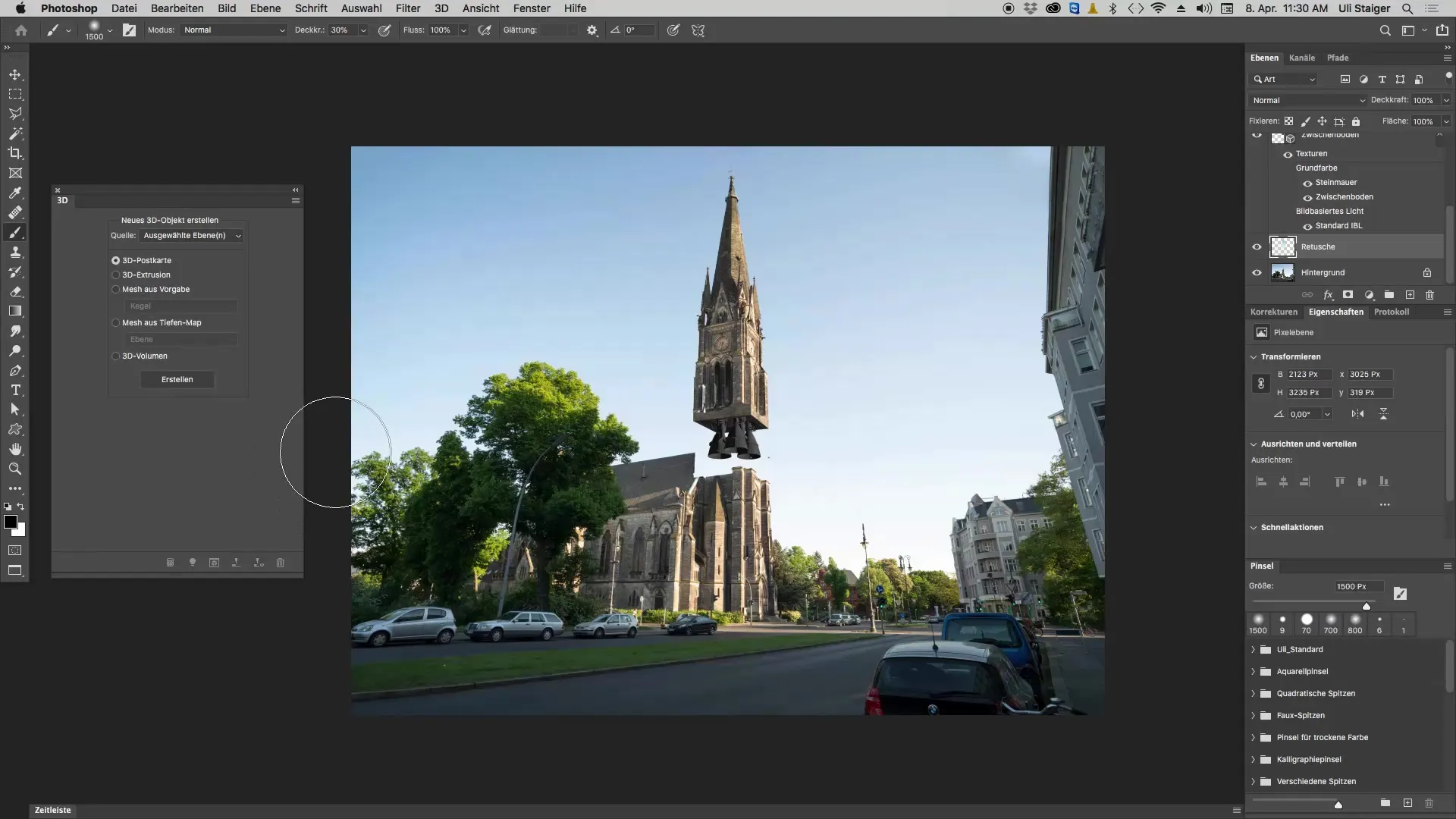
Krok 2: Wybór nieba z chmurami
Teraz przechodzimy do kreatywnej części: wybierz odpowiednie niebo z chmurami. Przejdź do „Plik”, wybierz „Umieść” i „Osadź”. Znajdź plik swojego nieba, który wcześniej pobrałeś. Umieść to niebo dokładnie w centrum swojego obrazu. Dobre wyrównanie zapewnia harmonijny wygląd całości.
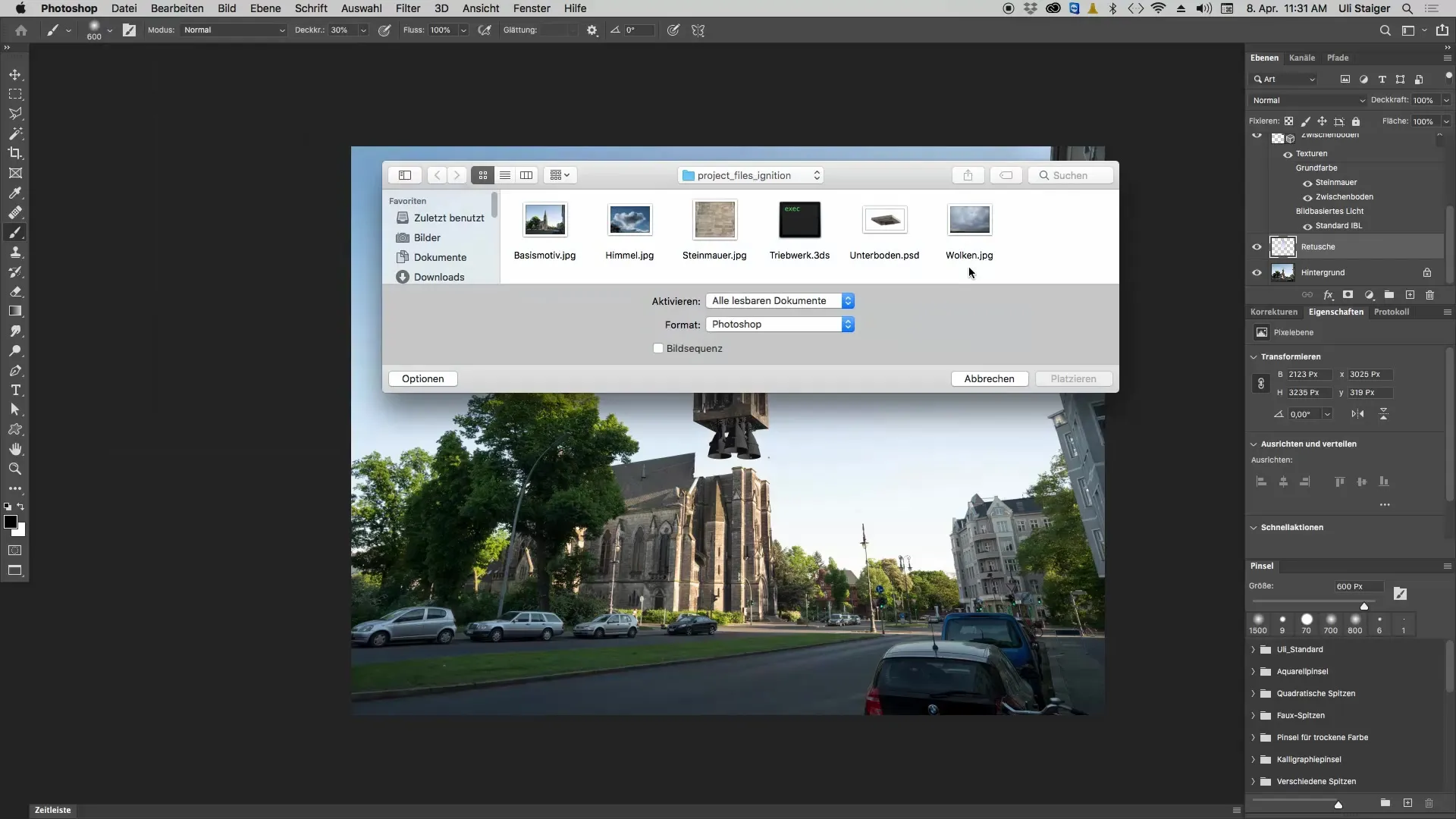
Krok 3: Wyrównanie horyzontu
Kluczowe jest, aby horyzonty obrazów nieba były jak najdokładniej nałożone na siebie. To zapewnia głębię i wiarygodność. Zmniejsz przezroczystość nieba z chmurami do około 50%, aby dobrze widzieć linie horyzontu poniżej. Przesuń nowe niebo tak, aby linie horyzontu się zgadzały.
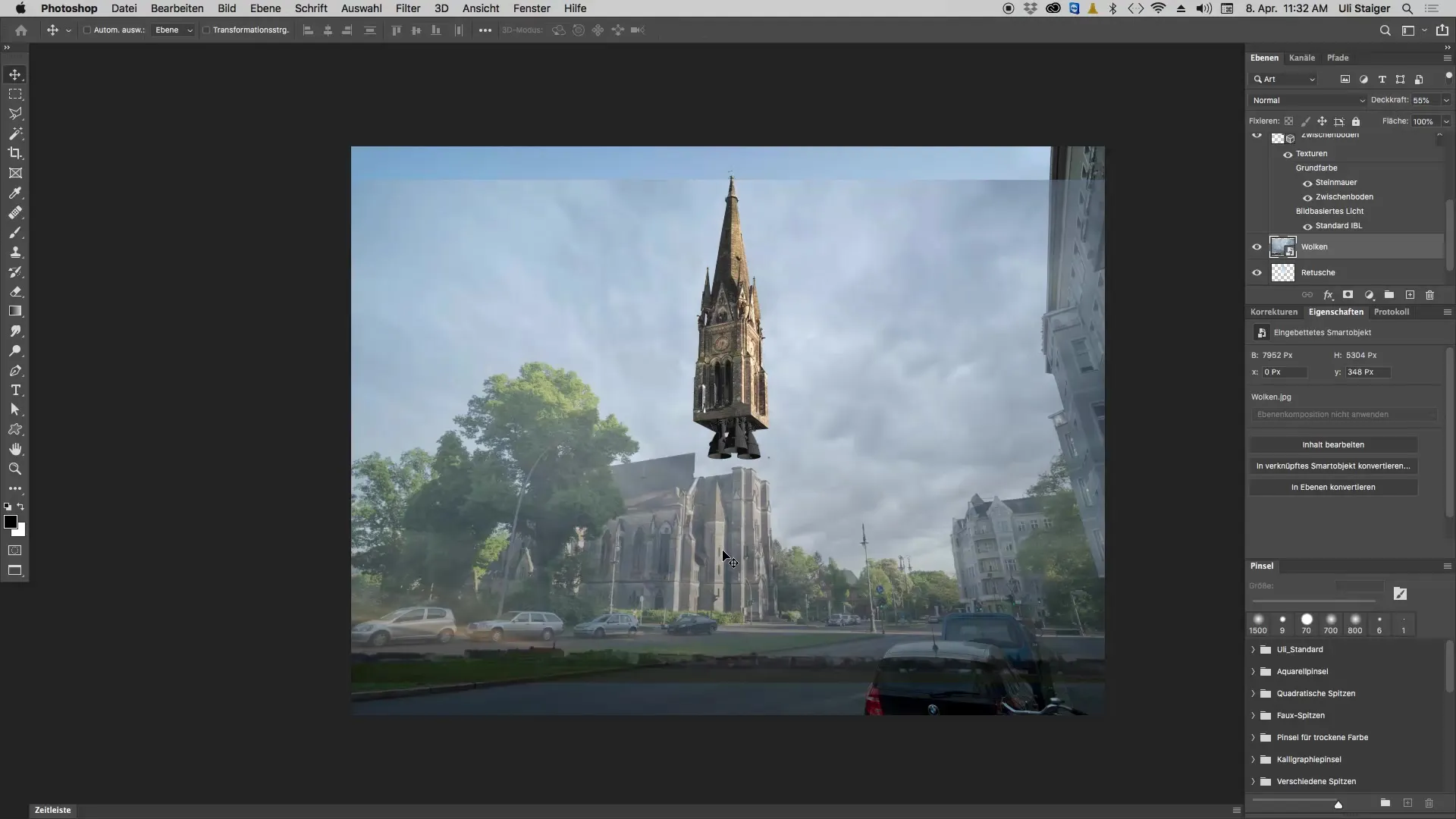
Krok 4: Dostosowanie przezroczystości
Po wyrównaniu linii horyzontu, ustaw przezroczystość nieba z chmurami na 100%. Teraz widzisz, że niebo z chmurami jest dość wyraźne w obrazie. Jednak w niektórych miejscach niebo przeszkadza. Aby to rozwiązać, musisz dokonać wyboru, który ukryje wszystko, co niepożądane w obrazie.
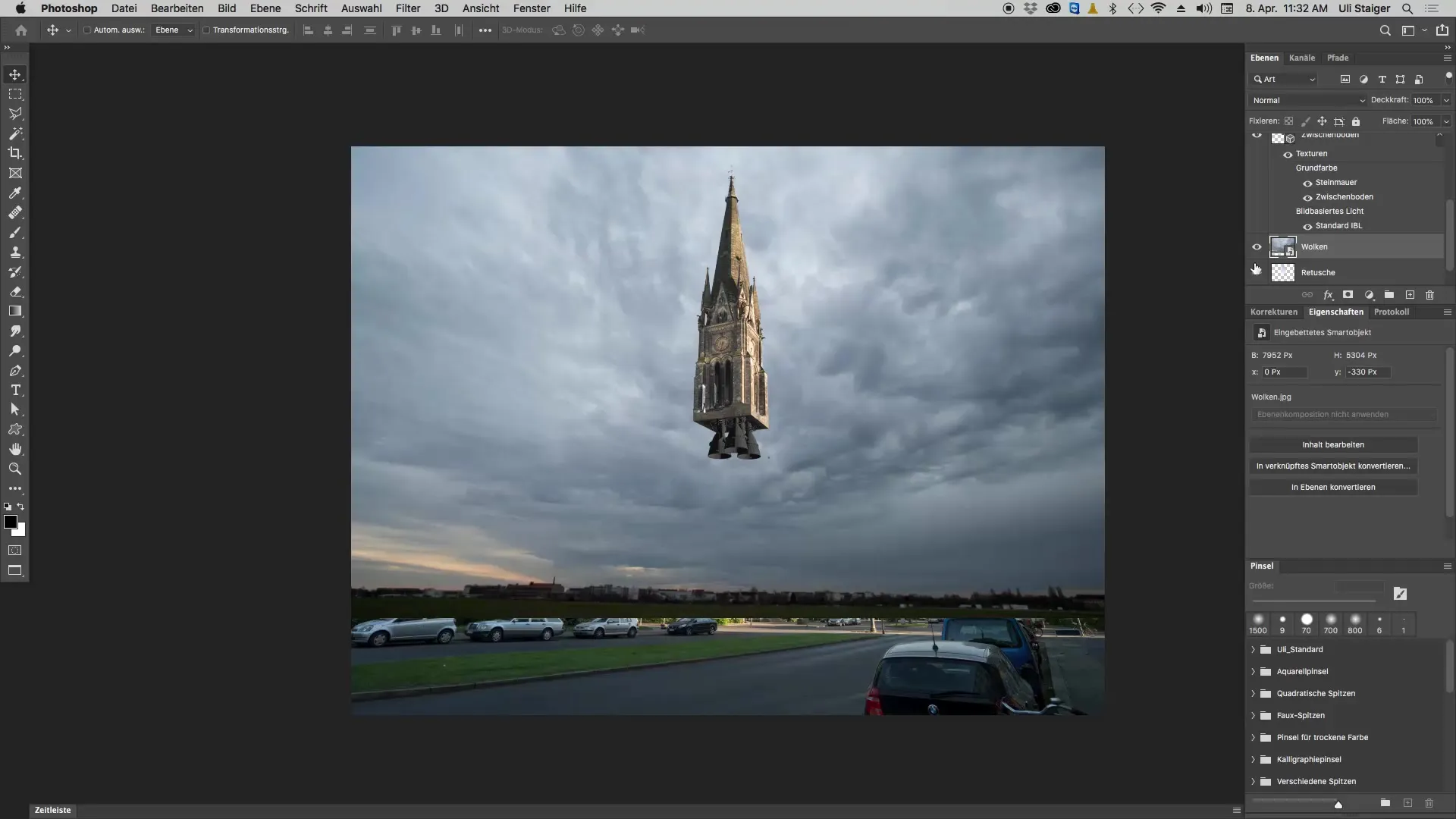
Krok 5: Wybór za pomocą magicznej różdżki
Użyj narzędzia magicznej różdżki, aby wybrać tylko niebo. Upewnij się, że opcja „Sąsiednie” jest włączona. Następnie kliknij na niebo, aby utworzyć wybór. Przytrzymaj klawisz Shift, dodając dodatkowe części nieba. Ten wybór jest kluczowy, aby nie wpłynąć przypadkowo na pozostałe elementy w obrazie.
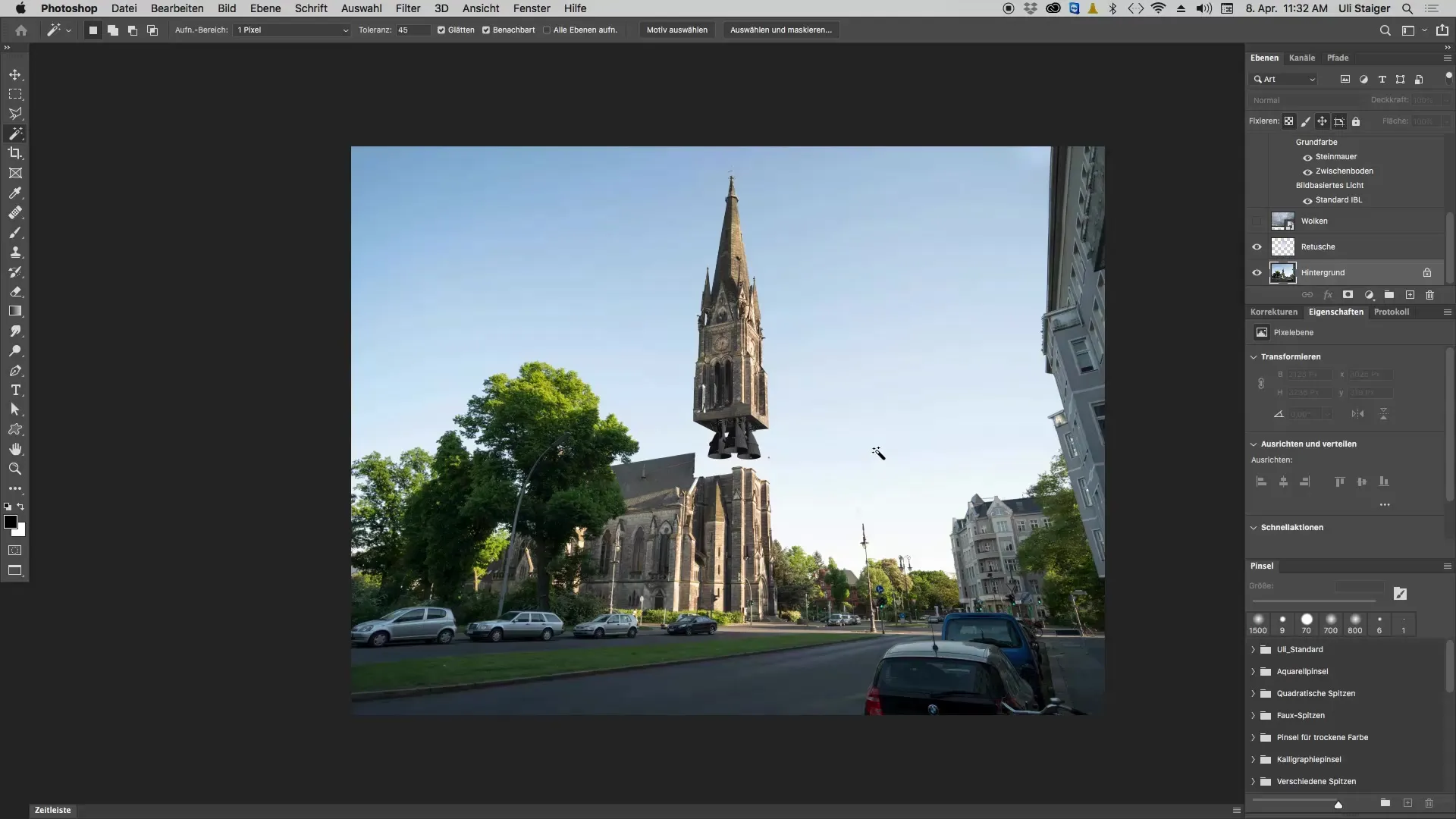
Krok 6: Dodaj maskę warstwy
Teraz możesz uczynić swoje niebo z chmurami widocznym. Kliknij na przycisk „Maska warstwy” z aktywnym wyborem. Dzięki temu niebo będzie widoczne tylko tam, gdzie chcesz. Zobaczysz, jak dramatyczny efekt nieba jest niezwykły.
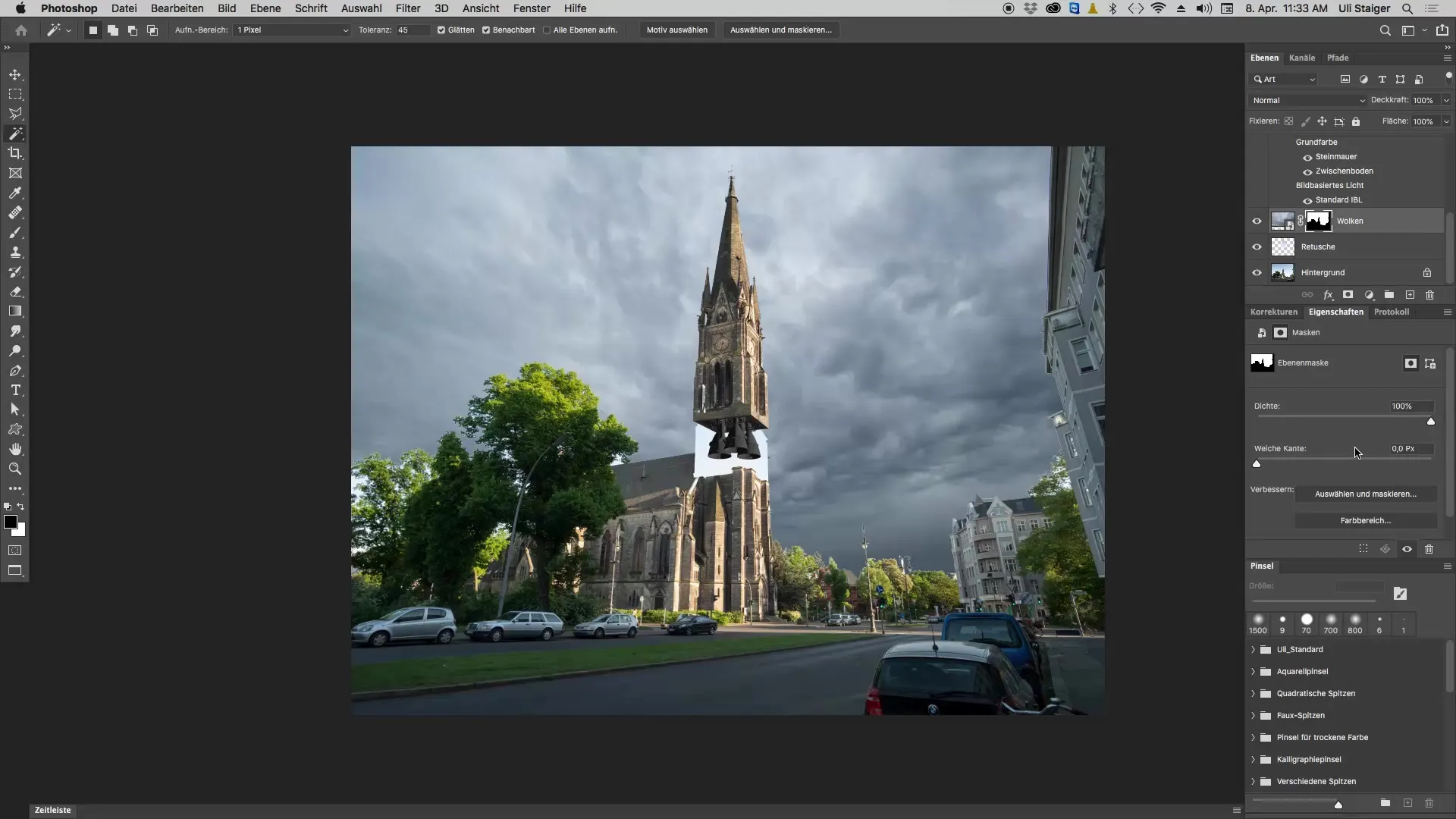
Krok 7: Wygładzanie krawędzi
Aby uzyskać gładki i piękny efekt, użyj funkcji pędzla. Ustaw go na kolor biały, aby dodać niebo w wybranych miejscach. Na krawędziach, gdzie niebo styka się z budynkami lub innymi obiektami, przejście jest krytyczne. Tutaj powinieneś ostrożnie pracować z czarnym pędzlem, aby usunąć niebo w tych obszarach.
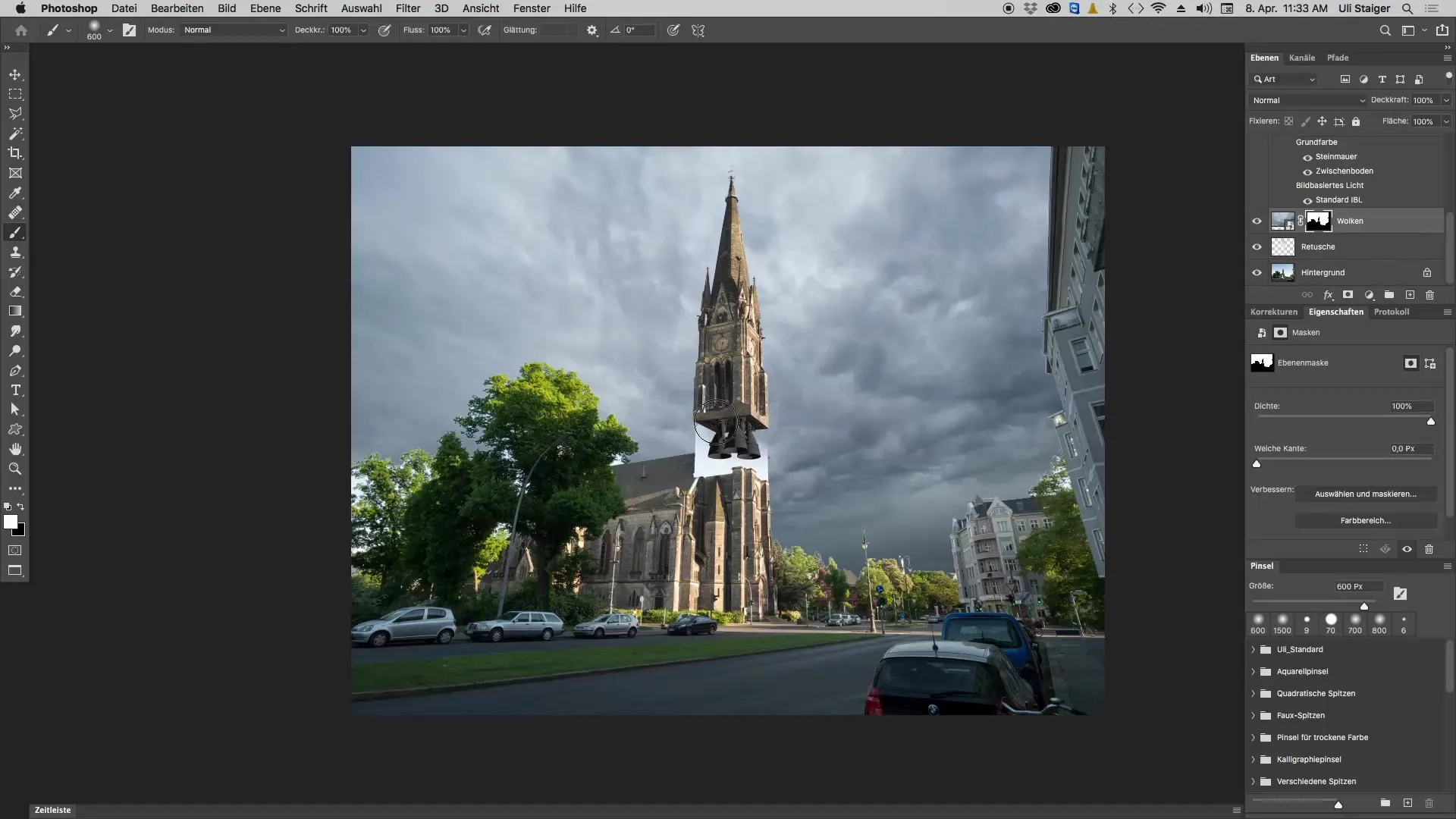
Krok 8: Edytowanie detali
Upewnij się, że horyzont nie jest zbyt ciemny. Ustaw twardość swojego pędzla na 0% i ustaw przezroczystość na około 50%. Używając pędzla o odpowiedniej wielkości (około 2000 pikseli), przejdź wzdłuż krawędzi horyzontu i popraw przejście między niebem a obrazem. W ten sposób unikniesz mieszania kolorów między starym niebem a nowym niebem z chmurami.
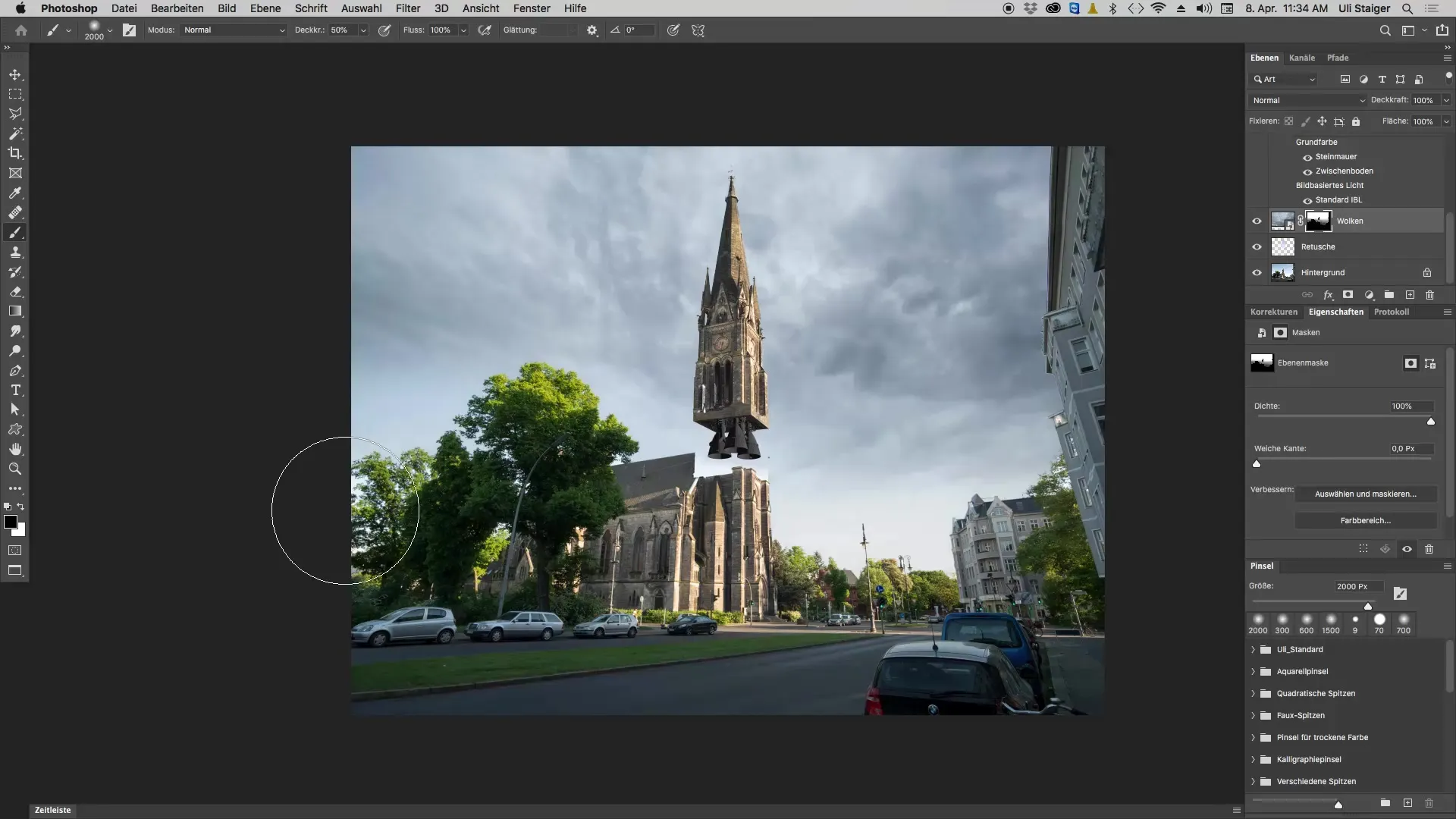
Krok 9: Ostatnie poprawki
Spójrz na cały obraz. Może będziesz chciał rozjaśnić niebo w niektórych miejscach lub sprawić, by wyglądało nieco łagodniej. Trochę różnorodności w strukturze chmur może pomóc uczynić niebo bardziej żywym. Upewnij się, że chmury są uporządkowane i nie wyglądają zbyt równo, aby zachować dynamiczny efekt.
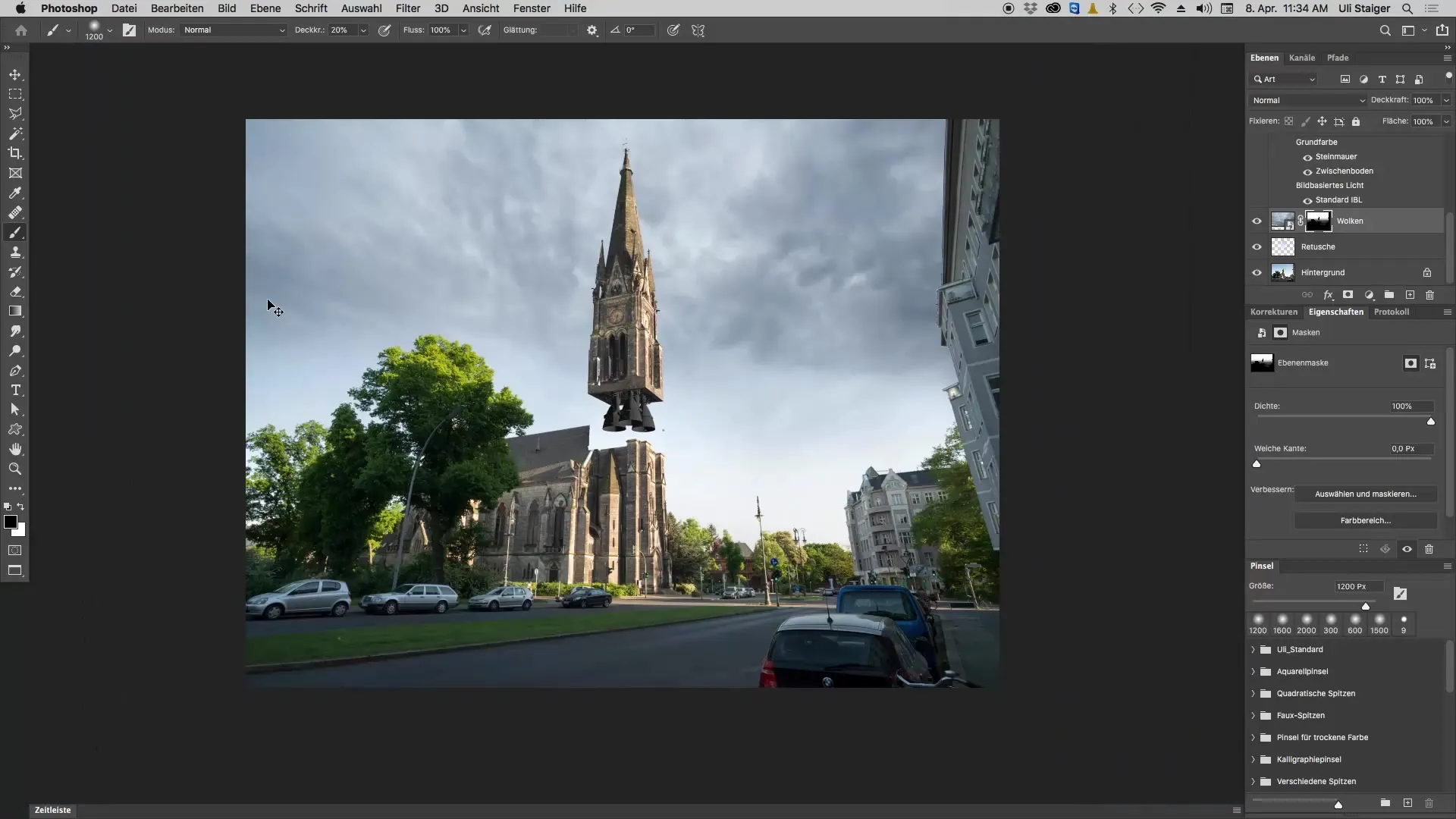
Podsumowanie – Tworzenie dramatycznego nieba z chmurami w Photoshopie
W tym przewodniku nauczyłeś się, jak z kilku precyzyjnych kroków zintegrować dramatyczne niebo z chmurami z twoim obrazem. Ta technika może nadać twojemu zdjęciu zupełnie nową atmosferę, odróżniając je od innych. Eksperymentuj i odkryj, co najlepiej pasuje do twojego stylu obrazu.
Często zadawane pytania
Jaki jest pierwszy krok, aby dodać niebo z chmurami?Pierwszym krokiem jest otwarcie Photoshopa i załadowanie swojego obrazu.
Jak wybieram niebo z chmurami?Przejdź do „Plik” i wybierz „Umieść” i „Osadź”, aby dodać plik chmur.
Jak poprawnie wyrównać horyzonty nieba?Zmniejsz przezroczystość nieba z chmurami, aby wizualnie sprawdzić horyzonty, a następnie dostosuj je.
Jaki jest cel maski warstwy?Maska warstwy pozwala ci selektywnie uczynić nowe niebo widocznym i ukryć lub pokazać obszary w razie potrzeby.
Jak mogę poprawić krawędzie między niebem a obiektami?Używając miękkiego pędzla i niskiej przezroczystości, możesz ostrożnie edytować przejścia, aby uzyskać bezszwowy efekt.


